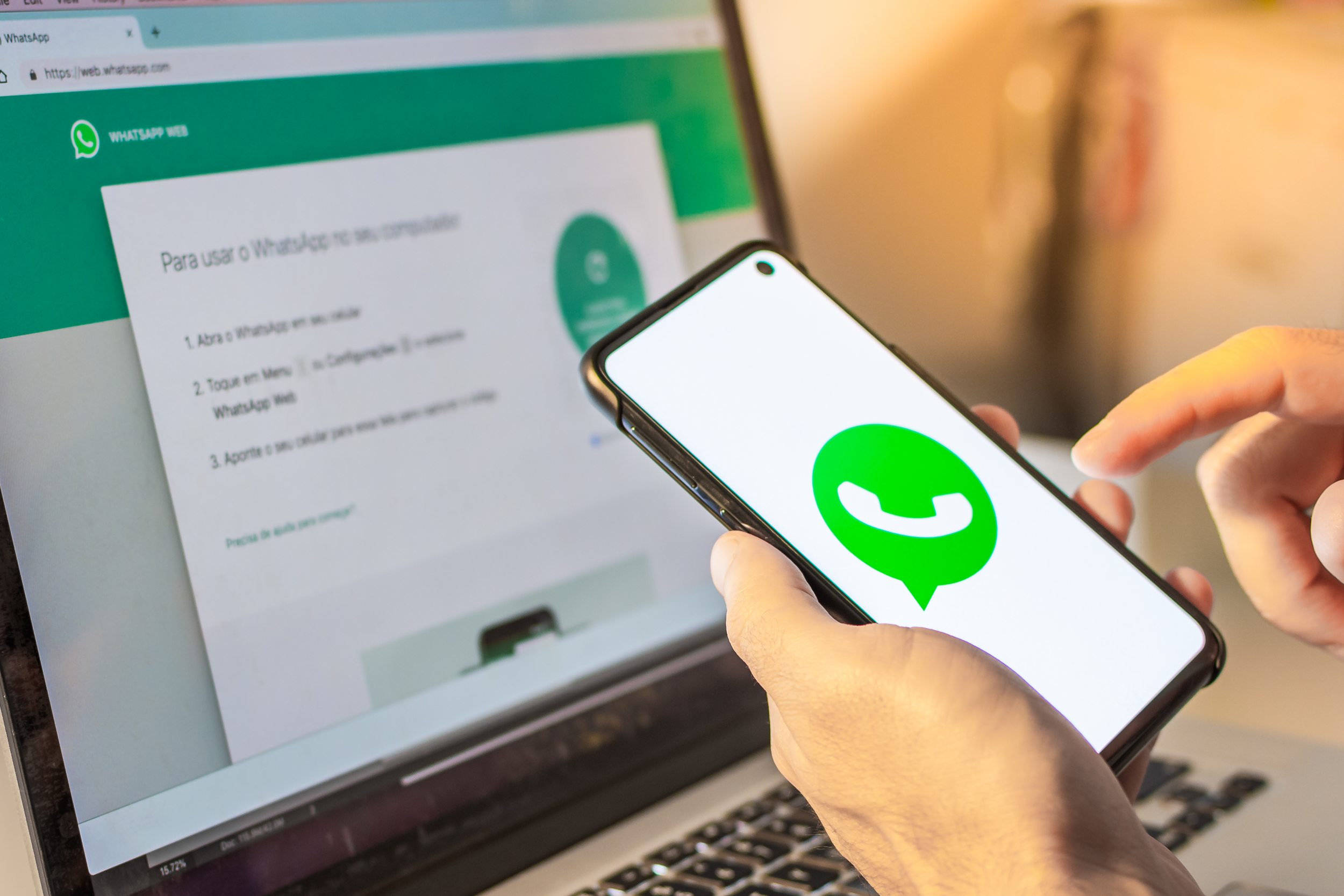Agora, os usuários do WhatsApp Web têm uma nova camada de proteção para sua privacidade. A plataforma, que pertence à Meta, lançou um recurso que permite o bloqueio automático da tela na versão para PC do aplicativo, aumentando a segurança das conversas.
Essa função surge como resposta à preocupação de muitos usuários com a possibilidade de alguém acessar suas mensagens, especialmente em computadores que não são de uso pessoal.
Como ativar o bloqueio de tela no WhatsApp Web?
Foto: Shutterstock
Ativar o bloqueio de tela é simples. Confira:
- Acesse o WhatsApp Web: faça login na sua conta por meio do navegador ou baixe o aplicativo para computador.
- Entre nas configurações: clique nos três pontos verticais no canto superior direito da tela e selecione “Configurações”.
- Vá até ‘Privacidade’: no menu de configurações, localize e clique na opção “Privacidade”.
- Ative o bloqueio de tela: role a tela até encontrar a opção “Bloqueio de tela” e ative-a.
- Crie uma senha: o aplicativo solicitará que você crie uma senha para proteger suas conversas. Escolha uma senha forte e que seja de seu conhecimento exclusivo.
Após seguir esses passos, o WhatsApp Web será automaticamente bloqueado após um período de inatividade, e você só poderá acessar suas conversas utilizando a senha que configurou.
Outras configurações de privacidade do WhatsApp
Além do bloqueio de tela, o WhatsApp oferece outras funcionalidades voltadas para a privacidade dos usuários. Uma das mais importantes é a criptografia de ponta a ponta, que garante que apenas você e a pessoa com quem está conversando possam ler o conteúdo das mensagens, tornando praticamente impossível que terceiros acessem essas informações.
Outra função útil é a possibilidade de desativar as confirmações de leitura. Ao desativá-las, você impede que outros saibam quando você leu uma mensagem, preservando sua privacidade e evitando pressões para responder imediatamente. No WhatsApp Web, essa configuração pode ser ajustada da mesma forma que no aplicativo móvel, acessando as opções de privacidade dentro das configurações.
Por último, há também a opção de ocultar o “visto por último” e o status “online”. Essas funções permitem que você controle quem pode ver quando esteve ativo pela última vez ou se está atualmente online.